
GoogleドキュメントでWordを開きたいのに開けない・・・
こんな風にGoogleドキュメントで「Wordを開けない」と悩んでいる人もいるのではないでしょうか?
この問題はアップロードやファイルのアクセス権限の変更等で解決できます。
対処法は主に4つありますが、どれも3分程度で設定できますよ!
GoogleドキュメントでWord を開けない時の
・基本・Windows版(画像付き)
・ケースと原因
・GoogleドキュメントでWord に関するよくある質問
GoogleドキュメントでWord を開けない時の基本の対処法


GoogleドキュメントでWord を開けない時の基本のやり方は「アップロード」です。
手順は
- Google ドライブを開き、「新規」をクリックして「ファイルのアップロード」を選択し、Word ファイルを選択
- アップロードしたWordをクリックするとGoogleドキュメントで開くことができる



これが基本の対処法になりますよ!






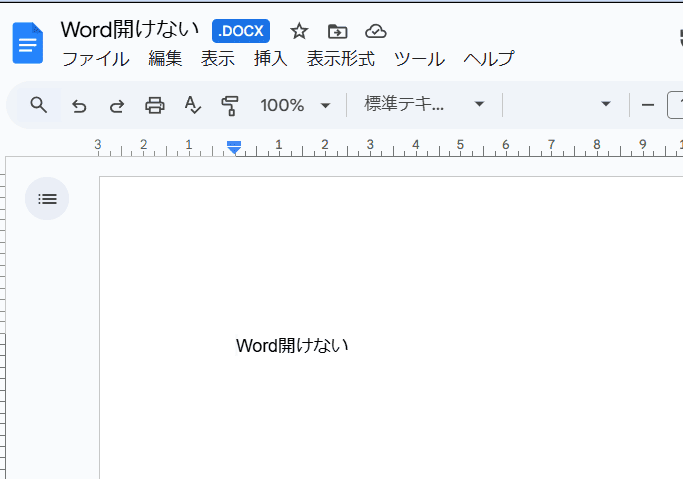

GoogleドキュメントでWord を開けない原因


GoogleドキュメントでWord が開けない原因は次3つ。
・アクセス権限がない
・Wordのパスワードを求められる
・ファイルの拡張子が変わっている



基本の対処法でできない時は次の対処法を試すといいですよ!
GoogleドキュメントでWord を開けない時の対処法3選


GoogleドキュメントでWord が開けない時の対処法は3つ。
①アクセス権限の確認、変更依頼
②Wordの保護解除
③ファイル拡張子の確認と変更



簡単な対処法から説明するから試してみてね!
対処法①:アクセス権限の確認、変更依頼



共有されたファイルの時はこちらをためしてね!



アクセス権が必要ですと表示されたら閲覧制限がかかっているよ!
- Google上にあるWordのリンクを開いて「アクセス権限をリクエスト」をクリック
- アクセス権限の変更後、ファイルのリンクに再度アクセスするとWordを開くことができる




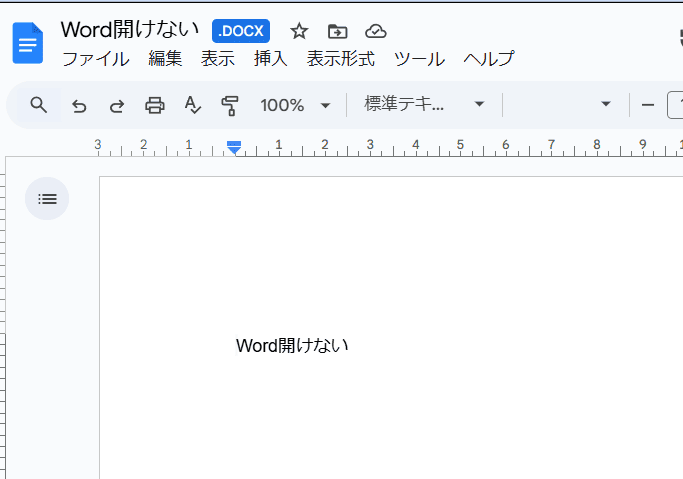

対処法②:Wordの保護解除



ファイルを開く時、パスワード求められたら試してみてね



パスワードの入力で、PDFで文書が開くよ!編集するときは、アップロードしなおしてね!
- Wordを開き、画面左上の「ファイル」から「情報」をクリック
- 「文書の保護」⇒「パスワードを使用して暗号化」をクリック
- 「パスワードボックス」のパスワードを消去、OKをクリックし、上書き保存をする
- Googleドライブ上にWordを再びアップロードしてからGoogleドキュメントで開く
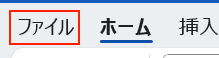

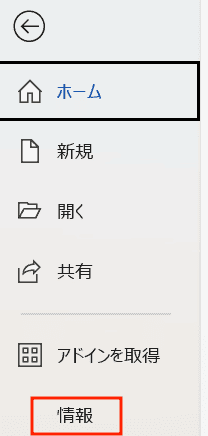

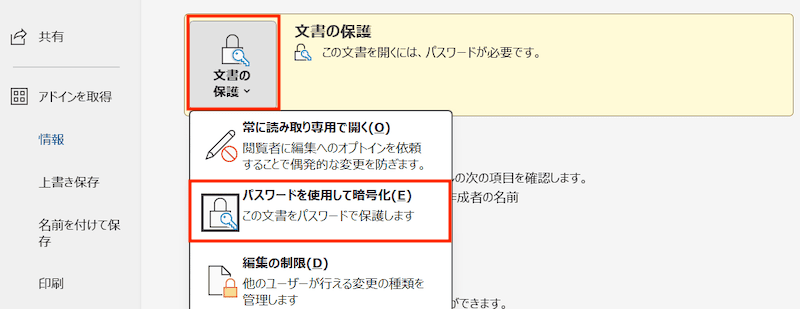

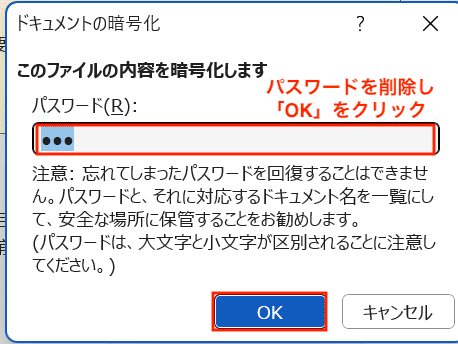

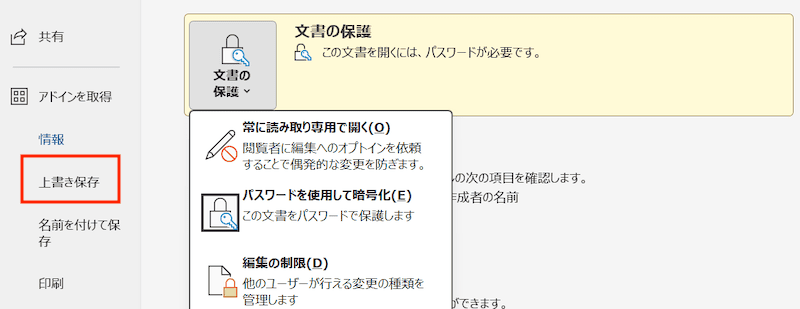

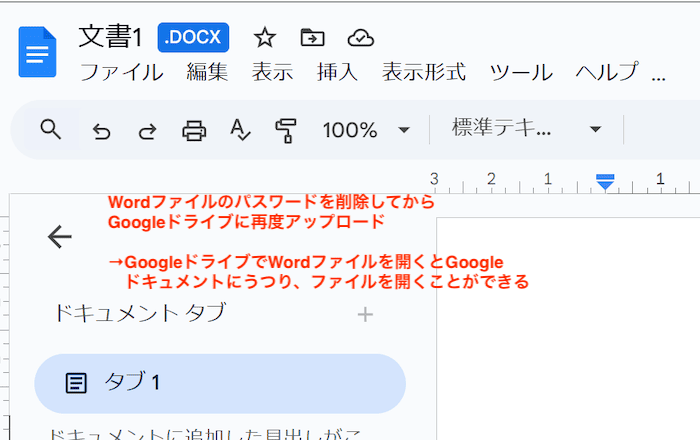

対処法③:ファイル拡張子の確認と変更



Wordファイルの拡張子が正しいものになっているかわからない時は確認してね!



PCのバージョンやデフォルト設定で非表示になっていることもあるから、拡張子が表示されていないときはPC上で設定すると拡張子を表示させて確認ができるよ!
- 開いたWordの左上のタイトルをクリック
- ドライブにアップロードする前に正しい拡張子(.docx)になっているか確認
- ローカルからGoogleドライブへWordファイルをアップロードしてからWordファイルを開くとGoogleドキュメントで開ける
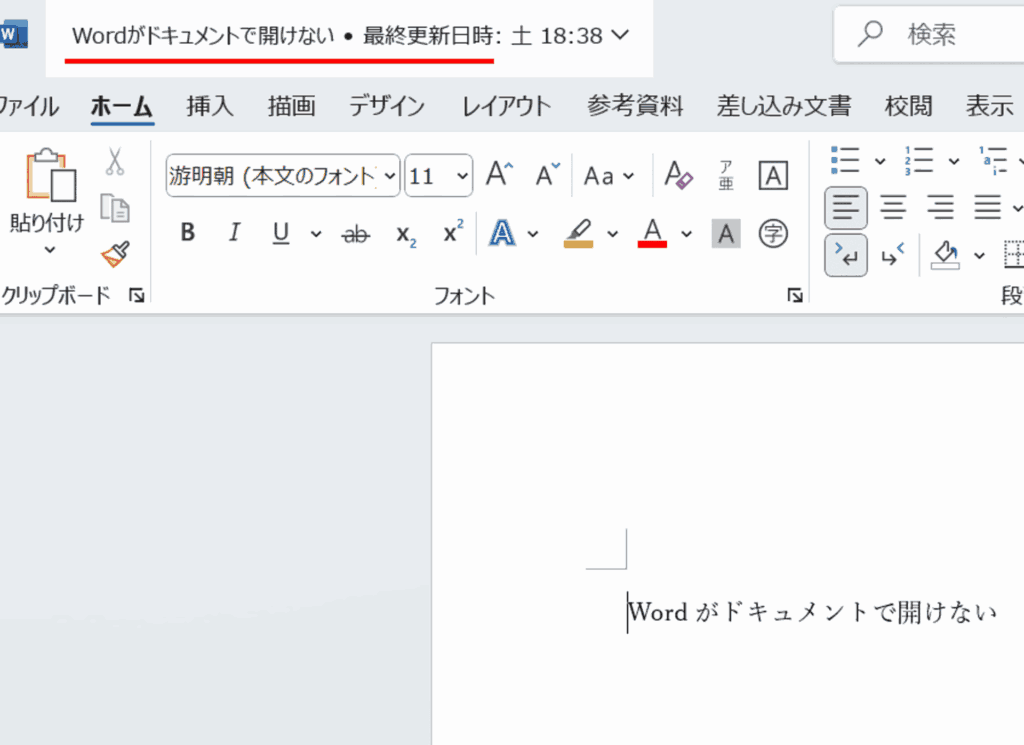



GoogleドキュメントでWord に関するよくある質問〜Q&A〜


Google ドキュメントで Word の文章を開くとレイアウトが崩れるのはなぜですか?
Word と Google ドキュメントでは使用できるフォントが異なるため、フォントが変わるとレイアウトが崩れることが多いです。
また、Word では縦書きが可能ですが、Google ドキュメントには縦書き機能がないため、縦書きの Word ファイルはレイアウトが崩れます。
Wordからのレイアウトを崩したくない場合はフォントを変更しないのが1番ですが、Googleドキュメントで調整を行ってくださいね。
⬛︎Googleドキュメントで文字起こしができない時の対処法
⬛︎Googleドキュメントでコメントが表示されない時の対処法
⬛︎Googleドキュメントでコメントが印刷できない時の対処法


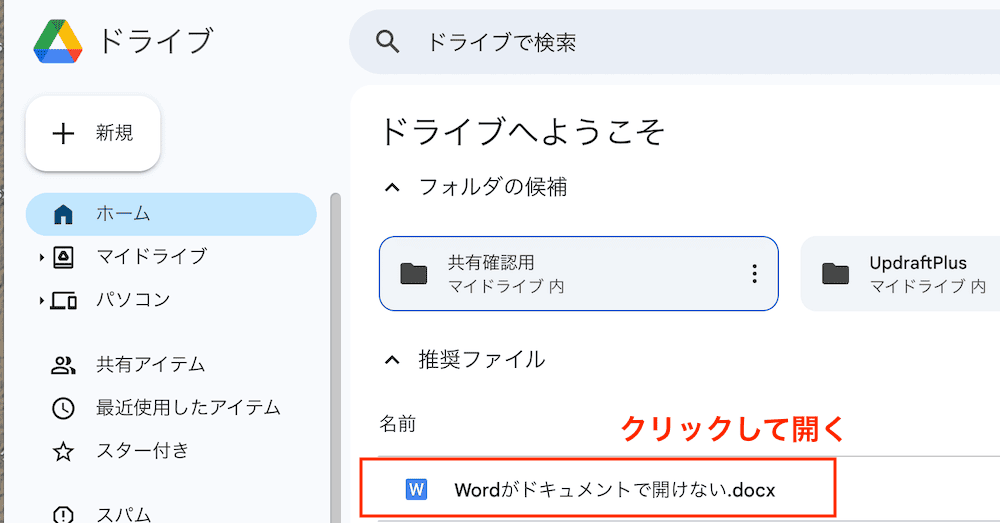

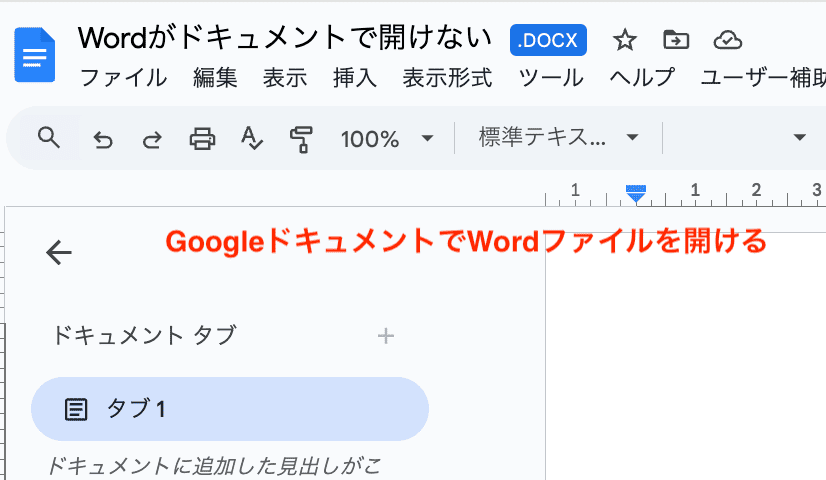









コメント
コメント一覧 (1件)
[…] ⬛︎GoogleドキュメントでWordを開けない時の対処法 […]